
La visualizzazione Lingua dei segni è un'esperienza di riunione in Microsoft Teams suWindows, Mac e Web che consente ai firmatari, ovvero persone non udenti o con problemi di udito, interpreti del linguaggio dei segni e altre persone che usano la lingua dei segni, di mantenere gli uni gli altri in una posizione coerente sullo schermo durante tutte le riunioni.
La visualizzazione Lingua dei segni offre un'esperienza di riunione statica più prevedibile che consente agli utenti di assegnare priorità a due flussi video di altri due firmatari per il posizionamento nella fase centrale. Quando è abilitata la visualizzazione lingua dei segni, i flussi video con priorità vengono visualizzati con le proporzioni corrette e con la qualità più elevata disponibile. È possibile abilitare la visualizzazione Lingua dei segni al volo durante una riunione o come impostazione che viene mantenuta in tutte le chiamate.
Nota: Microsoft non fornisce interpreti di lingua dei segni per le riunioni. L'interpretazione della lingua dei segni deve essere organizzata in anticipo dagli organizzatori o dai partecipanti della riunione.
Con la visualizzazione Lingua dei segni abilitata, i firmatari designati rimangono visibili nella fase centrale, purché il loro video sia attivato. Gli altri partecipanti possono anche essere aggiunti o in evidenza senza invadere i firmatari. L'abilitazione della visualizzazione Lingua dei segni è un'impostazione personale che non avvisa gli altri partecipanti né modifica la visualizzazione della riunione da parte di altri utenti.
Se l'interprete normale è esterno all'organizzazione, è comunque possibile impostarli come firmatari all'interno della riunione.
Quando qualcuno condivide contenuto nella riunione, il video del firmatario con priorità rimane più grande, più visibile e di qualità superiore, ma si sposta in una parte diversa della finestra di condivisione.
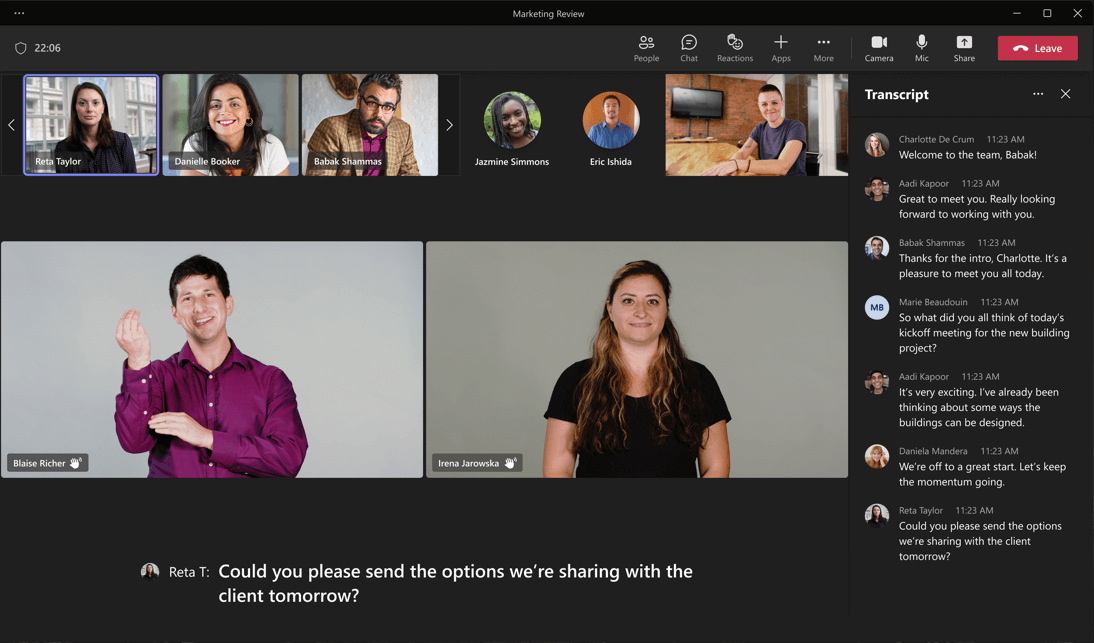
Informazioni sulle impostazioni di accessibilità e visualizzazione lingua dei segni

Per abilitare la visualizzazione Lingua dei segni per tutte le riunioni per impostazione predefinita, in Microsoft Teams seleziona (Impostazioni e altro) > Impostazioni > Accessibilità, quindi attiva Lingua dei segni.
Se si usano quotidianamente gli stessi interpreti della lingua dei segni all'interno dell'organizzazione, è possibile elencarli nella scheda Accessibilità, in modo che vengano sempre visualizzati nell'elenco dei firmatari nella visualizzazione Lingua dei segni. Nella scheda Accessibilità è anche possibile attivare i sottotitoli in tutte le riunioni.
L'impostazione di queste preferenze prima di una riunione rende più semplice partecipare alle chiamate più rapidamente, in modo da poter recuperare i primi minuti di chiacchiere o approfondire la conversazione.
Modificare le impostazioni della visualizzazione Lingua dei segni

Assegnare interpreti prima di una riunione
È possibile assegnare interpreti della lingua dei segni come persone prioritarie prima della riunione. Per pre-assegnare un interprete prima di una riunione, l'interprete deve essere nell'organizzazione.
-
Seleziona (Impostazioni e altro) > Impostazioni > Accessibilità e quindi attiva Lingua dei segni.
-
Per aggiungere un utente come interprete, seleziona Gestisci firmatari preferiti. Inizia a digitare il nome dell'interprete, quindi seleziona l'interprete dall'elenco dei risultati della ricerca.
-
Per chiudere la finestra Aggiungi persone come firmatari , selezionare (Chiudi).
Le modifiche a queste impostazioni verranno salvate in tutte le riunioni.
Assegnare interpreti durante una riunione dalla scheda Accessibilità
Se l'utente ha acconsentito all'esperienza della lingua dei segni, ma non è stato assegnato o disponibile alcun interprete, al primo utilizzo verrà richiesto di gestire gli interpreti e assegnare qualcuno come firmatario.
Nota: Le opzioni descritte nella procedura seguente sono disponibili solo se è stata attivata l'opzione Lingua dei segni nella scheda Accessibilità nelle impostazioni dell'app.
-
Selezionare Altro > Accessibilità > Gestisci firmatari preferiti.
-
Inizia a digitare il nome dell'interprete, quindi seleziona l'interprete dall'elenco dei risultati della ricerca.
-
Al termine, seleziona Salva.
Assegnare interpreti durante una riunione dall'elenco Partecipanti o dal menu di scelta rapida dei partecipanti
Se si lavora con interpreti esterni all'organizzazione o in qualsiasi situazione in cui sia necessario lavorare con un interprete non presente nell'elenco dei firmatari preferiti, è possibile assegnare priorità alla lingua dei segni per qualsiasi altro partecipante alla riunione dall'elenco Partecipanti o dal menu di scelta rapida dei partecipanti.
Nota: Le opzioni descritte nella procedura seguente sono disponibili solo se è stata attivata l'opzione Lingua dei segni nella scheda Accessibilità nelle impostazioni dell'app.
-
Per aggiungere un firmatario dall'elenco dei partecipanti, selezionare Persone. Nell'elenco dei partecipanti alla riunione trovare la persona da assegnare come firmatario e quindi selezionare (Altre opzioni) > Imposta come firmatario.
-
Per aggiungere un firmatario dal menu di scelta rapida del partecipante, seleziona (Altre opzioni) accanto al nome del partecipante nel suo video e quindi seleziona Crea firmatario.
Designare un firmatario per tutti gli utenti
Se vuoi designare un interprete di lingua dei segni per tutti i partecipanti alla riunione, è consigliabile mettere in evidenza l'interprete nella riunioneMicrosoft Teams. Per istruzioni, vedere Mettere in evidenza il video di un utente in una riunione di Teams.
Vedi anche
Supporto tecnico per i clienti con disabilità

Microsoft vuole offrire la miglior esperienza possibile a tutti i clienti. Se si hanno disabilità o domande relative all'accessibilità, contattare Microsoft Disability Answer Desk per ottenere assistenza tecnica. Il team di Disability Answer Desk è qualificato nell'uso di molte delle assistive technology più diffuse e può offrire assistenza nel linguaggio dei segni in inglese, spagnolo, francese e americano. Per trovare le informazioni di contatto per la propria area geografica, visitare il sito Microsoft Disability Answer Desk.
Gli utenti di enti pubblici, commerciali o aziendali possono contattare l'Answer Desk per l'accessibilità per le aziende.











